Nastavljanje sporočila o stanju v orodju Microsoft Teams
Nastavite sporočilo o stanju v aplikaciji Teams in obvestite druge o tem, kaj trenutno delate. Ne glede na to, ali ste odsoti ali pa želite preprosto dati sporočilo v skupno rabo, da si ga lahko ogledajo vaši stiki, so sporočila o stanju odličen način za komunikacijo.
Opomba: Če imate v aplikaciji Teams nastavljeno sporočilo o stanju, to ne bo prikazalo samodejnega odgovora o odsotnosti iz microsoft Outlooka.
Sporočilo o stanju v aplikaciji Teams za namizje nastavite tako:
-
Izberite sliko profila na vrhu okna aplikacije Teams.
-
Če si želite ogledati možnosti, izberite Nastavi sporočilo o stanju.
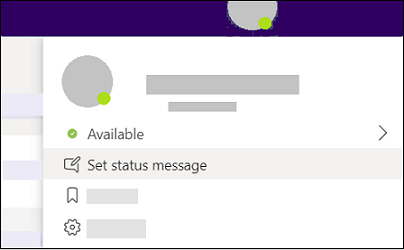
-
Vnesite sporočilo, ki ga želite prikazati drugim. Če želite, da osebe vidijo vaše stanje, ko vam @mention sporočilo, izberite Pokaži, ko mi drugi sporočilo.
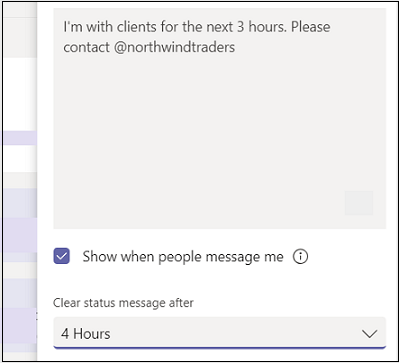
-
Izberite, koliko časa naj bo sporočilo prikazano, preden ga počistite, tako da izberete trajanje v spustnem meniju Počisti sporočilo o stanju.
-
Izberite Dokončano.
Sporočilo o stanju v aplikaciji Teams za mobilne naprave nastavite tako:
-
Odprite aplikacijo Teams v prenosni napravi.
-
Tapnite Več

-
Vnesite sporočilo, ki ga želite prikazati drugim. Če želite, da osebe vidijo vaše stanje, ko vam @mention sporočilo, izberite Pokaži, ko mi drugi sporočilo.
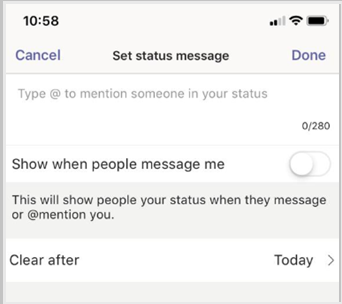
-
Izberite, koliko časa naj bo sporočilo prikazano, preden ga počistite, tako da izberete trajanje v spustnem meniju Počisti po.
-
Izberite Dokončano.










